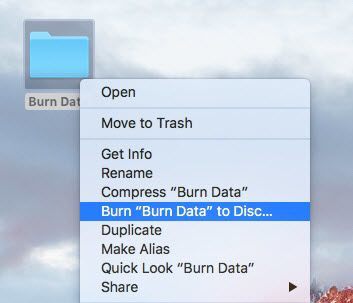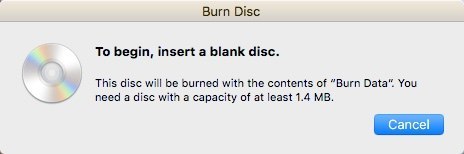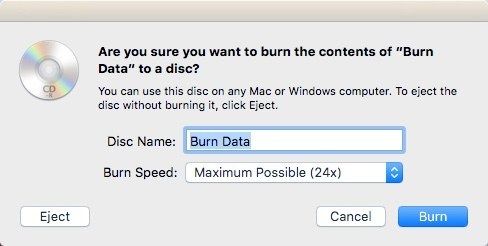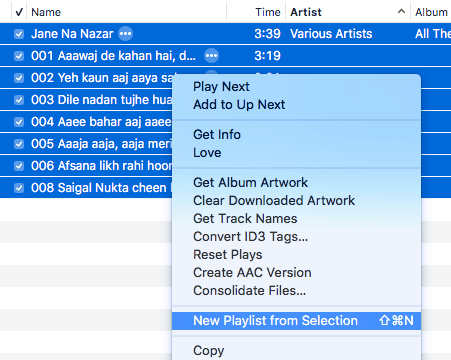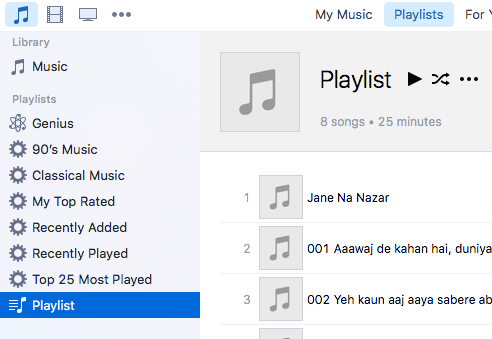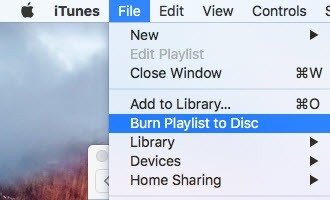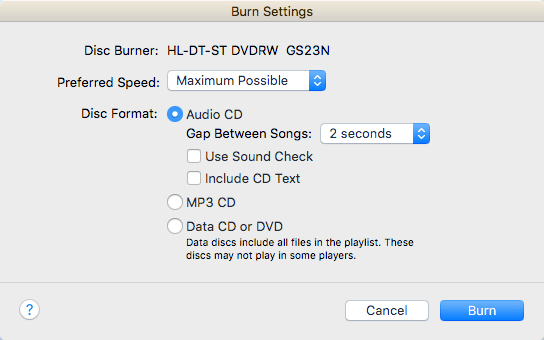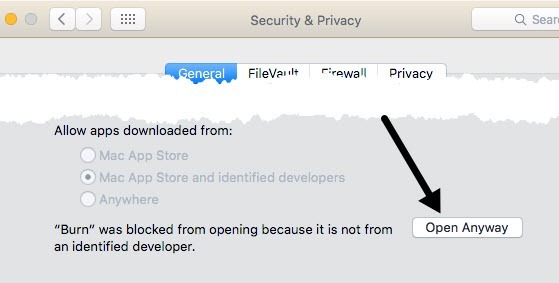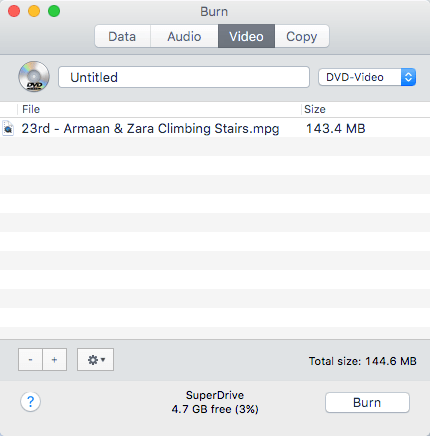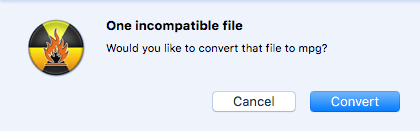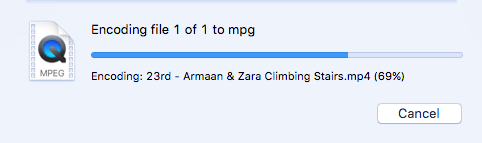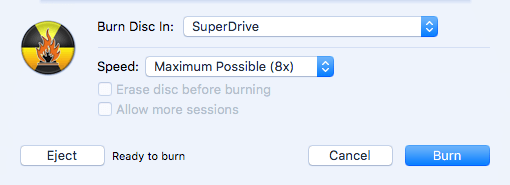Zaten Windows'da CD ve DVD'ler yazmak hakkında konuştuktan sonra, artık OS X'te diskleri nasıl yazacağınızı öğrenmenin vakti geldi. Windows'da Blu-ray disklerini yakabiliyor olsanız bile buna değer. OS bilgisayarlarda yapamazsınız çünkü Mac bilgisayarlarda yerleşik Blu-ray desteği yoktur.
Bu pek de önemli değil çünkü çoğu Windows bilgisayarında Blu-ray yazıcıları yok ve Çoğu insan hala DVD'leri ve CD'leri yakıyor. Ayrıca, Apple'ın yeni MacBook ve MacBook Air'den optik sürücüyü tamamen çıkardığı, Mac'lerde CD'lerin ve DVD'lerin nasıl yakıldığının yargılanması, muhtemelen hoşunuza gidip gitmesin de muhtemelen geçmişte bir şey olacaktır.
Artık bir Mac üzerinde disklerin yanması söz konusu olduğunda, genellikle birkaç senaryo vardır: bir veri diski veya ISO görüntüsü yakmak, bir ses CD'si yazmak veya bir DVD oynatıcısında oynatılabilen bir video DVD yakmak. Hangi tür görevi tamamlamanız gerektiğine bağlı olarak, farklı yazılımlar kullanmanız gerekebilir.
Bu makalede, OS X'te bir diski birden çok amaç için nasıl yakabileceğinizi konuşacağım. Ayrıca, Mac için CD ve DVD yazmak için kullanabileceğiniz bazı alternatiflerden de bahsedeceğim. Maalesef, Mac'lerle daha az seçeneğiniz var. Örneğin, Apple harika düzenlenmiş filmler yapmak için iMovie'ye sahiptir, ancak bir DVD yazmak için iMovie'yi kullanamazsınız!
Veri Diski veya ISO Görüntüsünü Yazma
Kolayca başlayalım önce şeyler: basit bir veri diski veya bir ISO görüntü dosyası yazma. Bir ISO görüntüsü için, önceki yazıma OS X kullanarak ISO görüntüleri yakma göz atın. Veri diskini yazmak da gerçekten çok kolay.
Yapmanız gereken ilk şey, yazmak istediğiniz tüm verileri bir klasöre kopyalamak. Klasörün bulunduğu yeri veya klasöre hangi adı verdiğiniz önemli değildir; Sadece tek bir yerde olmalı.
Şimdi klasör üzerinde sağ tıklayın ve “Klasör Adını” Yaz seçeneğini seçin. Disk. Optik sürücüde zaten bir diskiniz yoksa, bir tane eklemenizi isteyen bir mesaj alacaksınız.
Sonraki, Diske bir isim verebilir ve otomatik olarak maksimum hıza ayarlanabilen yanma hızını seçebilirsiniz.
Yazdırve CD veya DVD yakılmaya başlayacaktır. Veri diskleri için, bu kadar basit.
Audio CD'yi Yazma
Windows'ta Windows Media Player'ı kullanarak bir ses CD'si yakmak. Mac'te, iTunes kullanarak ses CD'leri yazabilirsiniz. ITunes'u açın ve tüm müziğinizi kitaplığınıza ekleyin. Müziğinizi ekledikten sonra bir oynatma listesi oluşturmanız gerekir.
Devam edin ve ses CD'nizde istediğiniz şarkıları seçin, sağa - tıklayın ve Seçimden Yeni Oynatma Listesi'ni seçin. Bir ses CD'si yakacaksanız, yalnızca 72 dakikaya kadar ses alabileceğinizi unutmayın. MP3 CD'si yakıyorsanız, 700 MB'a kadar MP3 dosyası ekleyebilirsiniz.
Artık yeni çalma listenizi sol taraf Oynatma Listelerialtında. Seçmek için çalma listesine tıklayın. Şimdi Dosya'yı tıklayın ve Oynatma Listesini Diske Yaz' ı seçin.
Ses CD'nizi nasıl oluşturmak istediğinizi seçebileceğiniz,>Ayarları Yazdıriletişim kutusu görünecektir.
Ana bölüm Ses CD'siarasından seçim yapabileceğiniz Disk Formatı(72 dakika) ), bir MP3 CD'si(700 MB) veya bir Veri CD / DVD'si. Bir ses CD'si için, şarkılar arasındaki boşluğun ne kadar olması gerektiğini seçebilirsiniz, sesin tüm şarkılar arasında tutarlı olduğundan emin olmak için Ses Kontrolü'yi kullanın ve şarkı adı, sanatçı, vb. disk oynatıcılar üzerinde görüntülenir.
Video DVD'sini Yaz
Windows'ta, Windows yoksa Windows DVD Maker'ı kullanarak bir DVD yazma veya üçüncü taraf bir program kullanabilirsiniz. 7, ama Mac üzerinde DVD yazma için Apple'ın resmi bir yazılımı yoktur. Eskiden iDVD yazardı, ama bu hala satın alabileceğin iLife 11'in bir parçasıydı, ama eski ve muhtemelen paraya değmez.
Mac'ler için çok fazla seçeneğin yok. . Önerebileceğim tek ücretsiz program, 2011'den beri güncellenmeyen Yanmak, ancak çoğu insan için yeterince iyi çalışıyor. Önce, devam edip yazılımı indirin ve uygulamayı çalıştırın. Güvenlik ayarları nedeniyle programın engellendiğini belirten bir mesaj alırsanız, Sistem Tercihleri 'ne gidin, Güvenlik ve Gizlilik' e tıklayın ve Yine de Açseçeneğine tıklayın. /strong>.
Program açıkken, DVD sekmesine tıklamak isteyeceksiniz. DVD'nize bir başlık verin ve açılır kutuyu tıklayın ve formatı VCDyerine DVD-Videoolarak değiştirin. Daha sonra, projenize video eklemek için sol alttaki küçük artı simgesine tıklayın.
Eğer video’nun doğru formatta, uyumsuz olduğunu ve uygun biçime dönüştürmek isteyip istemediğinizi soran bir mesaj alacaksınız. Bu programı kullanmak için MPG formatında videoların olması gerekir.
Dönüştürdüğmesini tıklayın. dosya sizin için otomatik olarak dönüştürülecektir. Bu programı kullanarak dönüştüremiyorsanız, dosyaları sizin için dönüştürmek üzere HandBrake gibi bir program kullanın.
Tüm ekledikten sonra dosyaları, devam edin ve yanık işlemini başlatmak için Yazdüğmesini tıklayın.
Bu konuyla ilgili! Fantezi değil ve DVD için gezinme kontrolleri oldukça basit, ancak işi ücretsiz yapıyor. DVD'niz için özel temalar oluşturmak, metin ve düğmeleri, vb. Özelleştirmek istiyorsanız, bir DVD yazma programı için biraz para yatırmanız gerekir.
Mac için en popüler olanları <>18için $ 49.99 ve Voilabits DVDCreator. Roxio, çağlar boyunca ve yazılımları mükemmeldi.
DVDCreator, DVD'leri yazmak için mükemmel bir seçim. 21ve DVDCreator buradan satın alabilirsiniz. Her iki program da oldukça zengin özelliklere sahip olduklarını düşünürsek oldukça fiyatlandırılır.
Sorun Giderme
Bahsetmek istediğim hızlı bir hayal kırıklığı, Mac'inizde bir disk yazarken sorun yaşamanızdı. Her ne sebeple olursa olsun, SuperDrive çoğu Mac’te süper bir parçadır ve diskleri düzgün bir şekilde pek çok kez yakmaz.
Elde ettiğiniz en yaygın hata şudur:
The disc can't be burned because an unexpected error occurred (error: 0x8002006E)
Apple forumlarındaki arkadaşlara göre tek çözüm, harici bir DVD yazıcısı almak ve bunu kullanmaktır. yerine. Oldukça üzgün, ama Apple için en önemli öncelik değil ve bu yüzden sürücüleri bilgisayarlarından yine de kaldırıyorlar.
Başka bir sürücü alamıyorsanız, daha yavaş bir hızda kaydetmeyi deneyin (belki de 1x veya 2x) ve farklı bir DVD türü deneyin. Sürücünün + R ve -R'yi desteklemesi gerekiyordu, ancak bazen bir formatın daha iyi çalıştığını ve diğer sıklıkta başarısız olduğunu görüyorum. Bu bir çok deneme ve hata.
Umarız, bu makale OS X'de ihtiyacınız olan şeyleri yakmanıza yardımcı olacaktır. Herhangi bir sorunuz varsa yorum yapmaktan çekinmeyin. Tadını çıkarın!